Войти
- Ru
- En
Закрыть
Еще нет amoCRM?
- Блог о продажах
- Блог о продажах
- API и виджеты
- API и виджеты
- Партнеры
- Партнеры
- Наши контакты
-
В случае, если в задаче была допущена ошибка или же информация, связанная с задачей, изменилась вы всегда можете внести соответствующие изменения.
Если задача прикреплена к сделке, контакту или компании, вы можете отредактировать ее в разделе "Задачи" в режиме "To-do Line". При клике на конкретную задачу вы перейдете в карточку связанной сущности. Информация о том, к чему привязана задача, отображается в правом верхнем углу блока задачи. Далее необходимо кликнуть на задачу, и вы сможете отредактировать свои данные.
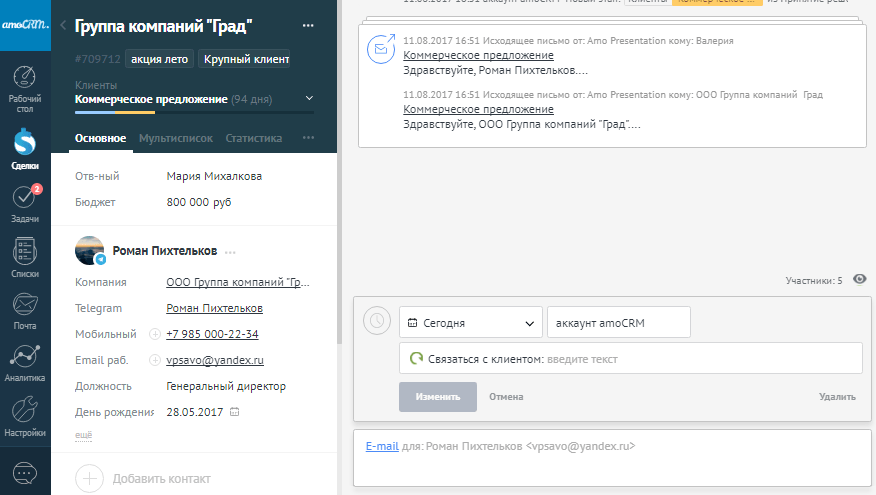
После внесения изменений обязательно нажмите кнопку"Сохранить".
Если задача не была привязана к контакту или сделке, изменить её можно, выбрав тип отображения задач"To-do list" и так же просто нажав на неё.
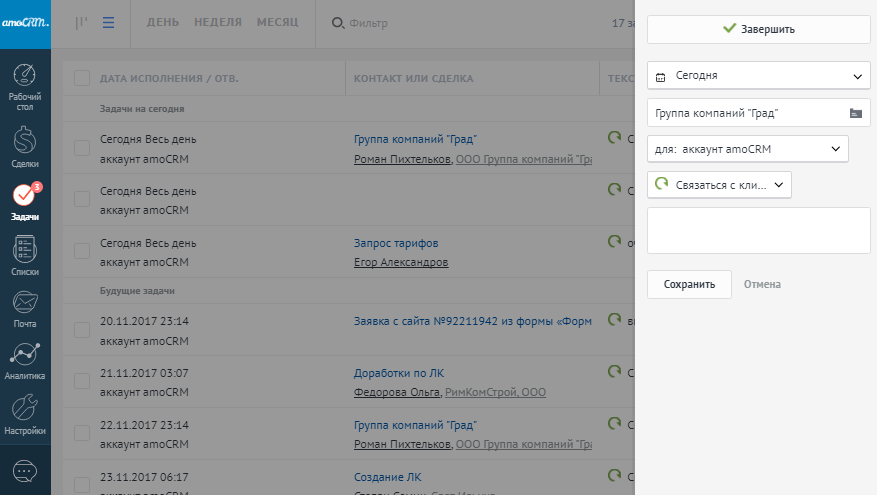
Нажмите на задачу в общем списке задач. После нажатия на задачу справа появится меню, в котором вы сможете внести изменения. После внесения изменений обязательно нажмите кнопку "Сохранить".
Также вы можете производить быстрое редактирование задач, просто перетаскивая их в специальные блоки. Быстрым редактированием вы можете изменить сроки выполнения задачи, завершить её или удалить вовсе.
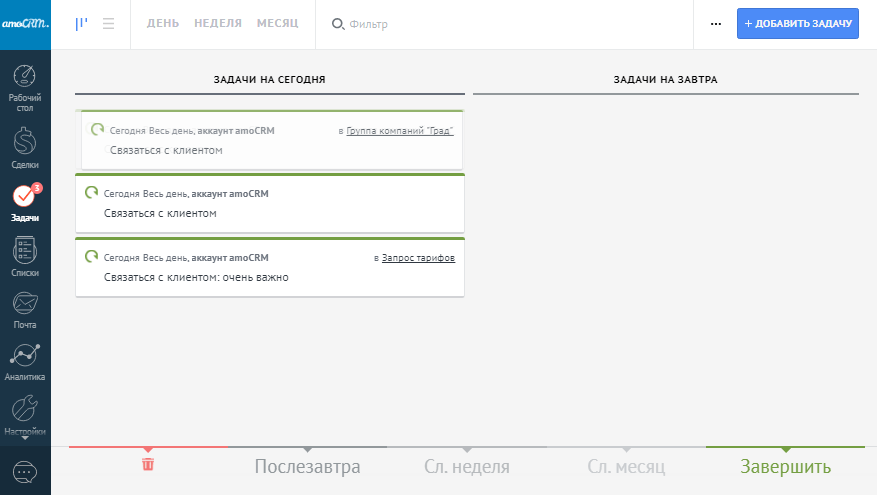
Просто зажмите задачу в представление To-do Line и перенесите в соответствующий блок.
Выполнение задачи
Выполнить задачу в сделке, контакте, компании или покупателе можно путем нажатия на задачу, указанием результата и нажатием на "Выполнить". Также задачу можно выполнить из раздела "Задачи":
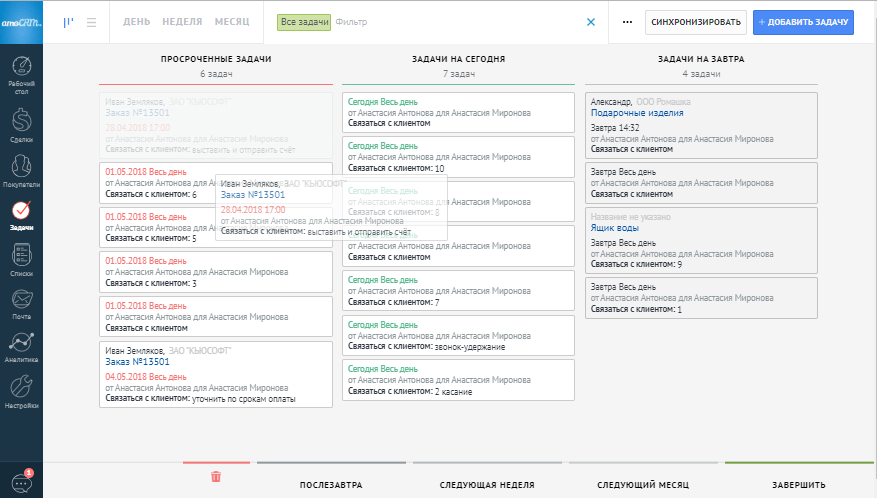
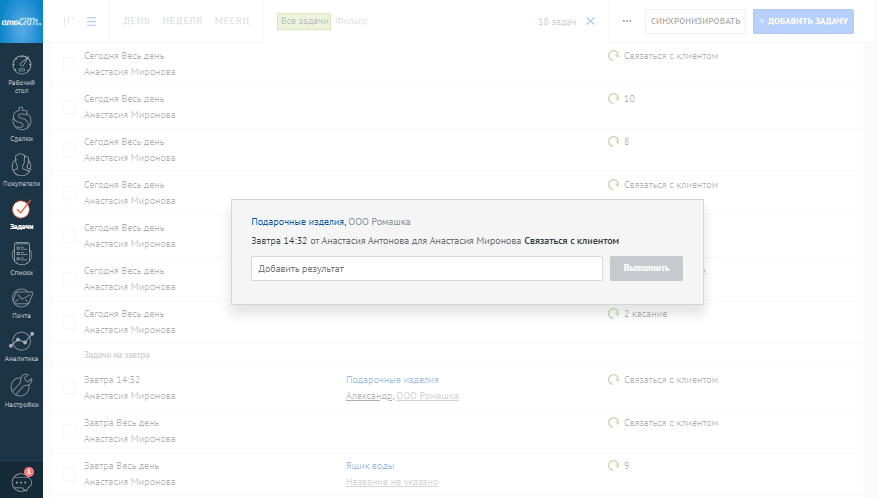
Массовые действия с задачами
В разделе "Задачи" с отображением "Список" вы можете массово закрыть и удалить задачи, а также открыть закрытые задачи. Для этого слева таблицы нажимаем на квадратик выбора/или выбрать все, выбираем "Открыть", "Закрыть" или "Удалить". Изменить массово ответственного за выполнение задачи или массово перенести задачи на другое время выполнения нельзя.
Вы можете массово поставить задачи для пользователя в сделках, контактах, компаниях и покупателях. Для этого перейдите в нужный раздел системы, откройте режим отображения "Список". При необходимости проведите фильтр, слева нажмите на квадратик выбора, чтобы отметить нужные карточки и нажмите "Добавить задачу".
Восстановление удаленной задачи
Для восстановления удаленной задачи перейдите в раздел "Задачи" списком, нажмите на "Фильтр" и выберите "Удаленные" (данный раздел доступен только администратору аккаунта). Задачи отображаются в этом разделе в течение 30 дней с момента удаления, затем они удаляются окончательно.
Как отследить редактировали задачу или нет?
Чтобы увидеть кто и когда редактировал задачу перейдите в раздел "Задачи", откройте их списком (три горизонтальные полоски слева сверху), теперь справа нажмите на три точки – "Настройки таблицы". Нажмите на поле "Дата изменения/Автор изменения", переместите его в таблицу и нажмите "Готово". Теперь вы сможете видеть кто и когда редактировал задачу. Также можно увидеть "Дату создания/Автор" и "Дату исполнения/Автор".